PHP を使った WEB サイトを作成する際、APACHE テスト環境の為に WEB サーバを借りたりするのは大変です。XAMPP というフリーソフトを使えば、無料で APACHE 環境を構築できます。
XAMPP を入手
環境に適したファイルをダウンロードします。Windows 環境なら「xampp-win32-x.x.x-0-VC11-installer.exe」をダウンロード。インストールを行います。ちなみに今回は日本語化の仕方はわからなかったので解説しません。
早速使ってみる
インストール後、使用する前に日本語環境に合わせて設定を変更します。 C:\xampp\php\php.ini の内容を php.ini の内容で上書きします。これで日本語環境での使用準備は完了、アプリケーションを起動します。
[Apache] 右側の [Start] ボタンを押せば使用中のパソコンが WEB サーバになります。http://127.0.0.1/ 若しくは http://localhost/ にアクセスすると C:\xampp\htdocs\ 内をドキュメントルートとして WEB ページをブラウザで表示します。
エラーで停止する場合
もし以下の様なエラーが出て Apache が停止してしまう場合、ポートの競合が考えられます。よくある原因では Skype で80,443番ポートを使用している場合です。
Error: Apache shutdown unexpectedly.
This may be due to a blocked port, missing dependencies,
improper privileges, a crash,or a shutdown by another method.
Check the”/xampp/apache/logs/error.log”file
and the Windows Event Viewer for more clues
Skype のメニュー[ツール]→[設定]→[詳細]→[接続]内の「追加の受信接続にポート80と443を使用」のチェックを外します。これでエラーが解消されない場合、他のアプリケーションがこのポートを使用していないか調べます。
設定を変更
起動時は毎回自動的に Apache がスタートするように設定します。[Config]をクリックし、表示されるウィンドウ内の[Autostart of modules]の[Apache]にチェック。
起動時最小化させたいなら[Start Control Panel Minimized]にチェック。
実用的な使い方としては
複数プロジェクトで使用する場合、都度ドキュメントルートの変更は少し手間です。プロジェクトごとに XAMPP をインストールしたほうが使い勝手がいいかもしれません。



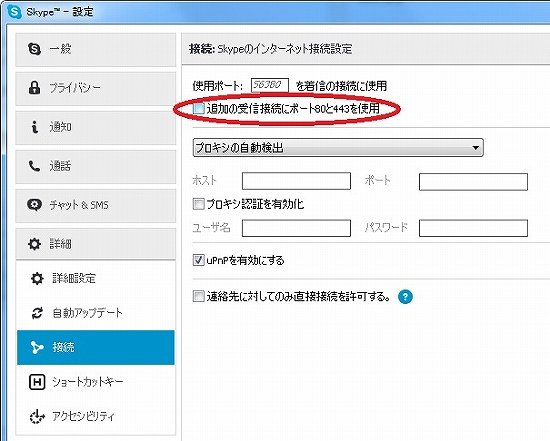


![[ふたばちゃんねる風] そうだ、BBS作ろう。](http://pckldg.com/wp-content/uploads/2015/09/2chan-100x100.gif)


